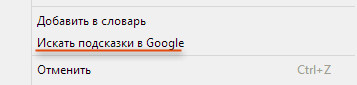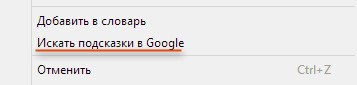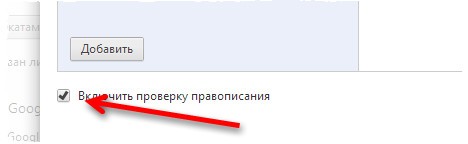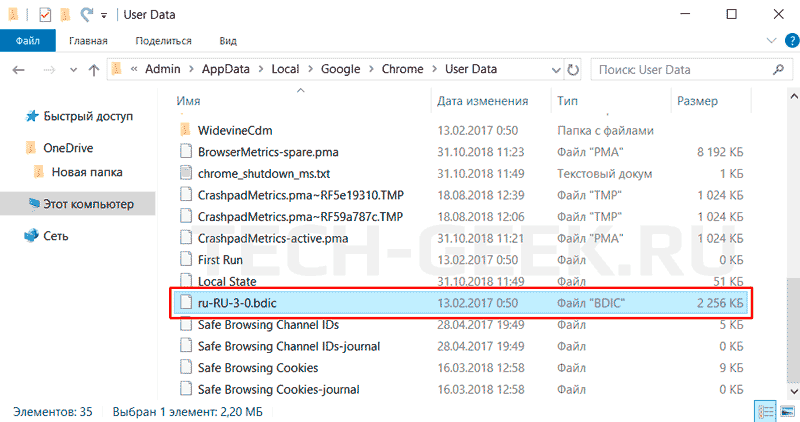Подсказки правописания в Google Chrome – настройка проверки и отключение контроля
Набираете текст очень быстро? Встроенная функция проверки правописания Google Chrome может автоматически проверять правописание в веб-формах и текстовых полях.
Использование веб-службы подсказок правописания
Можно выбрать эту опцию, чтобы включить совершенную функцию проверки правописания, отправляя введенный в браузере текст на серверы Google. Это позволяет Chrome использовать такую же технологию проверки правописания, как и в Google.
Чтобы включить эту функцию, нажмите правой кнопкой мыши неправильно написанное слово и выберите Спросить подсказку в Google.
Изменение настроек проверки правописания
Этот раздел касается только Windows и Linux
- Нажмите меню Chrome на панели инструментов браузера.
- Выберите Настройки.
- Нажмите Показать расширенные настройки.
- В разделе «Языки» нажмите Настройки языка и проверки правописания .
- В диалоговом окне «Языки и ввод», которое появится, установите флажок опции Включить проверку правописания чтобы включить или выключить эту функцию.
Если вы хотите использовать функцию проверки правописания, выберите нужный язык из списка и справа нажмите Использовать этот язык для проверки орфографии . Если языка нет в списке, сначала добавьте его, как один из выбранных языков.
Существует вероятность того, что словарь правописания добавленного языка не доступен. В таком случае вы не сможете проверять правописание этом языке.
Добавление слова в словарь
Если функция проверки правописания постоянно подчеркивает слово, которое часто используется, нажмите на слово правой кнопкой мыши и выберите Добавить в словарь .
Временное отключение проверки правописания
Можно отключить проверку правописания для поля, в котором вы вводите текст.
Выполните следующие действия:
- Нажмите поле правой кнопкой мыши.
- Выберите Параметры проверки правописания.
- Снимите флажок Проверить правописание в этом поле .
Только для Windows. Если вы регулярно пользуетесь интернетом на разных языках, при вводе текста можно легко переключаться между словарями разных языков.
- Убедитесь, что языки, которыми вы обычно пользуетесь, указаны в списке языков для веб-страниц в диалоговом окне «Языки и шрифты».
- Щелкните правой кнопкой мыши слово, подчеркнутое функцией проверки правописания.
- Выберите Параметры проверки правописания.
- Выберите язык словаря из списка языков. Если языка нет в списке, выберите Настройки языка и добавьте его как выбранный язык для веб-страниц.
Если не работает проверка правописания в Google Chrome
После того, как я сменил свой Windows 7 с 32-х разрядной версии на x64 и установил браузер Хром (который является 32-х битным), у меня почему-то перестала работать проверка правописания орфографии (spell checker) для русского языка (для других языков почему-то всё работало нормально). Проблема проявлялась в том, что почти все русские слова подчёркивались. В настройках проверки правописания я менял разные параметры, но это не помогало.
Я не сразу нашёл в интернете решение этой проблемы, но всё-таки нашёл на одном англоязычном форуме, за что автору статьи большое спасибо.
Решение проблемы «Не работает проверка правописания в Google Chrome»
Буду краток. В моём случае всё заработало после того, как я:
Шаг 1: Закрыл Google Chrome
Шаг 2: Зашёл в папку расположения браузера, которая находилась у меня по адресу:
Это стандартное расположение папки Хрома, Admin здесь — имя пользователя Windows.
Шаг 3: В этой папке находится файл ru-RU-2-0.bdic, это файл русского словаря (он занимает около 400 Кб). Именно с этим файлом что-то не так. Я просто удалил его.
Шаг 4: Затем, когда я запустил Google Chrome, проверка правописания для русского языка заработала.
Если я правильно понял, Google Chrome увидел, что файл словаря отсутствует, поэтому он скачал с интернета новый «правильный» словарь, который весил уже 2 Мб.
После повторного запуска Хрома проверка орфографии стала работать нормально, или если быть точным — как раньше. Надеюсь данная статья помогла вам решить проблему с некоректной работой
Не работает проверка правописания?
Появляются редкие сообщения о том, что у некоторых перестала работать проверка правописания в Google Chrome. У нас в сообществе я помню только одно такое сообщения. Но подобные случаи есть и за рубежом, как оказалось. Поэтому выкладываем небольшой полезный совет для тех, кто случайно пострадал.
Прежде всего идем на chrome://chrome/settings/languages (т.е. Языки в Настройках) и проверяем, чтобы стояла галочка «Включить проверку правописания».
Если галочка и так стоит, то вот вам временное исправление: идем в Настройки и в разделе Личных данных отключаем использование веб-служб для проверки правописания.
http://tech-geek.ru/spell-checker-not-work-in-chrome/
http://my-chrome.ru/2012/10/ne-rabotaet-proverka-pravopisaniya/